Procurar
Últimos assuntos
Efeito Anel
Página 1 de 1
 Efeito Anel
Efeito Anel
::Objetivo::
Mostrar uma técnica de construção de um anel decorativo em uma letra.
::Visão antecipada::
Para uma visão antecipada do efeito, veja no final desta página, textos decorados com o anel na primeira letra.
::Primeiros passos::
Acompanhe as etapas 1 a 4 na figura mostrada abaixo:

1-) Construa duas elipses de cores e tamanhos diferentes;
2-) Coloque uma elipse sobre a outra;
3-) Selecione as duas elipses vá ao menu Modify => Combine Paths => Punch;
4-) A elipse menor deve ter 'furado' a maior como mostrado. Está pronto o anel.
::Seguindo em frente::
Vamos novamente acompanhar os passos da figura a seguir:

1-) Selecione a elipse furada, vá ao menu Modify => Transform => Skew
Aparece um retângulo preto com quadradinhos em volta como mostrado.
Segure a tecla Shift e posicione o ponteiro do mouse que agora tem a forma de uma flexinha redonda, no lado direito do quadrado que apareceu e gire no sentido anti-horário.
Você notará que o retângulo gira aos pulos de uma amplitude igual a 15o;
2-) Dê 3 pulos e você terá girado o anel 45o como mostrado;
3-) Desenhe uma letra. Eu desenhei um M de Maujor. Posicione a letra ATRÁS do anel
Se você seguiu a sequência notará que a letra ficou na frente do anel. No FW o último objeto desenhado vai sendo posicionado na frente dos demais. Para passar a letra para trás você deverá usar o painel Layers (tecla F2 esconde/mostra o painel).
Selecione a letra e observe no painel Layers que o quadradinho (ao lado de um olho) da letra está em destaque (normalmente na cor azul) clique, arraste para baixo e solte o quadradinho da letra, pois ali no painel quanto mais no alto o quadradinho tanto mais à frente está o objeto que ele representa;
4-) Selecione a letra vá ao menu Text => Convert to Paths ou CTRL + Shift + P. Clique sobre a letra para conferir ela deverá ficar como mostrado na figura, contorno azul cheia de quadradinhos.
::Está quase acabando::
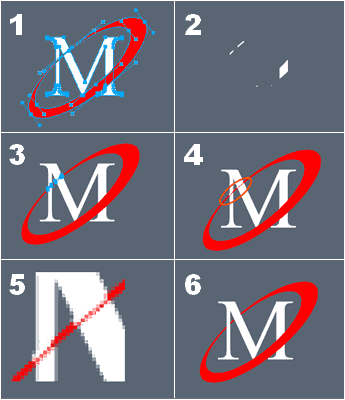
Agora você trabalhar com dois arquivos contendo a letra e o anel.
1-) Selecione a letra e o anel e tecle Ctrl + C (copiar) em seguida tecle Ctrl + N (novo documento). Isto faz abrir uma janela popup para as dimensões do novo palco. Aceite as dimensões clicando OK na janela que se abriu e você terá um palco vazio na tela.
Clique em qualquer lugar no palco e em seguida tecle Ctrl + C (colar)
Agora você tem dois arquivos iguais mostrando a letra e o anel. Neste arquivo que você acabou de criar selecione o anel e a letra e vá ao menu Modify => Combine Paths => Intersect. Clique sobre o palco e você terá aquelas formas mostradas no número 2 da figura acima, que são as regiões onde o anel interceptou a letra.
2-) Vamos apagar as formas que estão mais abaixo e à esquerda, deixando somente aquelas duas acima e à direita.
Precisamos primeiro desagrupar aquela pequenas formas. Selecione as formas e vá ao menu Modify => Combine Paths => Split (ou tecle Ctrl + Shift + J). Agora sim apague, selecione o que restou e tecle Ctrl + C (copiar). Agora volte ao arquivo que tem a letra e o a nel e tecle Ctrl + C (colar).
3-) Fazendo tudo isto você obtém o que está mostrado no número 3 da figura acima.
4-) Dê um zoom onde acaba de ser 'colado' o que você copiou e colou.
5-) O zoom aparece como neste número da figura. Trabalhe no zoom com a ferramenta 'lápis' para limpar o vermelho que ficou na frente do branco.
para limpar o vermelho que ficou na frente do branco.
::Usando a letra com anel::
A seguir uma aplicação da letra com anel que acabei de construir.
Escrevi o nome Maujor usando a mesma fonte e tamanho que usei no tutorial.
Selecionei a letra com o anel copiei e colei em cima do M de Maujor.
Selecionei tudo (Maujor + letra com anel) fui ao menu Modify => Flatten Selection (ou tecle Crlt + Shift + Alt + Z unindo tudo em um bitmap único.
Apliquei efeitos Effects => Bevel and Emboss => Raised Emboss e depois Filters => Adjust Color => Hue/Saturation.

Mostrar uma técnica de construção de um anel decorativo em uma letra.
::Visão antecipada::
Para uma visão antecipada do efeito, veja no final desta página, textos decorados com o anel na primeira letra.
::Primeiros passos::
Acompanhe as etapas 1 a 4 na figura mostrada abaixo:

1-) Construa duas elipses de cores e tamanhos diferentes;
2-) Coloque uma elipse sobre a outra;
3-) Selecione as duas elipses vá ao menu Modify => Combine Paths => Punch;
4-) A elipse menor deve ter 'furado' a maior como mostrado. Está pronto o anel.
::Seguindo em frente::
Vamos novamente acompanhar os passos da figura a seguir:

1-) Selecione a elipse furada, vá ao menu Modify => Transform => Skew
Aparece um retângulo preto com quadradinhos em volta como mostrado.
Segure a tecla Shift e posicione o ponteiro do mouse que agora tem a forma de uma flexinha redonda, no lado direito do quadrado que apareceu e gire no sentido anti-horário.
Você notará que o retângulo gira aos pulos de uma amplitude igual a 15o;
2-) Dê 3 pulos e você terá girado o anel 45o como mostrado;
3-) Desenhe uma letra. Eu desenhei um M de Maujor. Posicione a letra ATRÁS do anel
Se você seguiu a sequência notará que a letra ficou na frente do anel. No FW o último objeto desenhado vai sendo posicionado na frente dos demais. Para passar a letra para trás você deverá usar o painel Layers (tecla F2 esconde/mostra o painel).
Selecione a letra e observe no painel Layers que o quadradinho (ao lado de um olho) da letra está em destaque (normalmente na cor azul) clique, arraste para baixo e solte o quadradinho da letra, pois ali no painel quanto mais no alto o quadradinho tanto mais à frente está o objeto que ele representa;
4-) Selecione a letra vá ao menu Text => Convert to Paths ou CTRL + Shift + P. Clique sobre a letra para conferir ela deverá ficar como mostrado na figura, contorno azul cheia de quadradinhos.
::Está quase acabando::
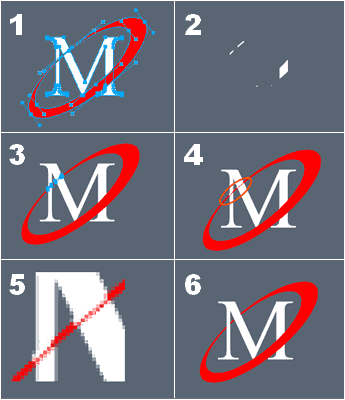
Agora você trabalhar com dois arquivos contendo a letra e o anel.
1-) Selecione a letra e o anel e tecle Ctrl + C (copiar) em seguida tecle Ctrl + N (novo documento). Isto faz abrir uma janela popup para as dimensões do novo palco. Aceite as dimensões clicando OK na janela que se abriu e você terá um palco vazio na tela.
Clique em qualquer lugar no palco e em seguida tecle Ctrl + C (colar)
Agora você tem dois arquivos iguais mostrando a letra e o anel. Neste arquivo que você acabou de criar selecione o anel e a letra e vá ao menu Modify => Combine Paths => Intersect. Clique sobre o palco e você terá aquelas formas mostradas no número 2 da figura acima, que são as regiões onde o anel interceptou a letra.
2-) Vamos apagar as formas que estão mais abaixo e à esquerda, deixando somente aquelas duas acima e à direita.
Precisamos primeiro desagrupar aquela pequenas formas. Selecione as formas e vá ao menu Modify => Combine Paths => Split (ou tecle Ctrl + Shift + J). Agora sim apague, selecione o que restou e tecle Ctrl + C (copiar). Agora volte ao arquivo que tem a letra e o a nel e tecle Ctrl + C (colar).
3-) Fazendo tudo isto você obtém o que está mostrado no número 3 da figura acima.
4-) Dê um zoom onde acaba de ser 'colado' o que você copiou e colou.
5-) O zoom aparece como neste número da figura. Trabalhe no zoom com a ferramenta 'lápis'
 para limpar o vermelho que ficou na frente do branco.
para limpar o vermelho que ficou na frente do branco. ::Usando a letra com anel::
A seguir uma aplicação da letra com anel que acabei de construir.
Escrevi o nome Maujor usando a mesma fonte e tamanho que usei no tutorial.
Selecionei a letra com o anel copiei e colei em cima do M de Maujor.
Selecionei tudo (Maujor + letra com anel) fui ao menu Modify => Flatten Selection (ou tecle Crlt + Shift + Alt + Z unindo tudo em um bitmap único.
Apliquei efeitos Effects => Bevel and Emboss => Raised Emboss e depois Filters => Adjust Color => Hue/Saturation.

Página 1 de 1
Permissões neste sub-fórum
Não podes responder a tópicos



» site para voce denunciar ou pedir ajuda
» Regras Gerais.
» novidades para 31 de junho de 2010
» Efeito Fogo
» Criando Paisagem
» criando CDS
» Barra de Site
» Efeito Texto a Letra